Jak szybko przetestować instalator PS1, EXE, MSI w Windows Sandbox?
Windows Sandbox to funkcja bezpieczeństwa w systemie Windows 10(Windows 10) , która umożliwia bezpieczne testowanie aplikacji i skryptów. Ta funkcja umożliwia użytkownikom uruchamianie niezaufanych aplikacji w izolowanym, bezpiecznym środowisku. Aplikacje w Sandbox nie mogą uzyskać dostępu do rzeczywistego sprzętu, pamięci, pamięci, gdy są w Sandbox . W tym poście opowiem jak można przetestować instalatory PS1, EXE, MSI(test PS1, EXE, MSI installers) w Windows Sandbox.
(Test PS1)Przetestuj instalator PS1 , EXE , MSI w (MSI)Windows Sandbox
Tej metody można użyć zarówno na komputerze do użytku osobistego, jak i przed wdrożeniem aplikacji w środowisku biznesowym(Business) przy użyciu narzędzi, takich jak Deployment Toolkit . Zanim przejdziesz dalej, musisz:
- Włącz Windows Sandbox z funkcji Windows
- (Add Context)Dodaj menu kontekstowe dla Sandbox (firmy zewnętrznej)
- Testuj skrypty(Test Scripts) i aplikacje(Applications) w piaskownicy(Sandbox)
Trzecie menu kontekstowe zostało opracowane przez Damiena Van Robaeysa(Damien Van Robaeys) i działa dobrze.
1] Włącz Windows Sandbox z funkcji Windows
Napisaliśmy wyczerpujący przewodnik dotyczący włączania Windows Sandbox,(enable the Windows Sandbox,) a jeśli korzystasz z systemu Windows 10 Home , możesz włączyć tę funkcję również w tej wersji. Sandbox jest obsługiwany na Vmware lub Virtual Box. Na koniec możesz użyć Menedżera konfiguracji piaskownicy do zarządzania tą funkcją.
2] Dodaj menu kontekstowe dla (Add Context)Sandbox (firmy zewnętrznej)
Menu kontekstowe umożliwia bezpośrednie otwieranie aplikacji i skryptów w Sandbox za pomocą menu kontekstowego. Możesz go pobrać stąd(here) . Działa na Windows 10 v1903 i nowszych. Po pobraniu uruchom skrypt, a menu kontekstowe piaskownicy stanie się później dostępne.
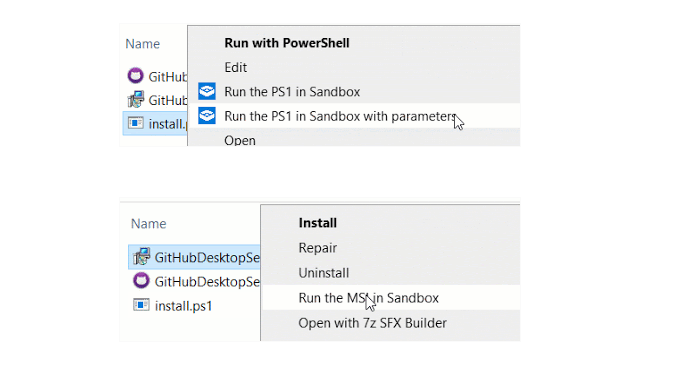
Menu kontekstowe dodaje dwie opcje:
- Uruchom w piaskownicy i
- Uruchom w piaskownicy z parametrami.
3] Testuj(Test) skrypty i instalatory w Sandbox
Sekcja parametrów pozwala na wykonywanie cichych instalacji w piaskownicy(Sandbox) . Możesz go również użyć do zainstalowania niestandardowych aplikacji, które wymagają parametrów podczas instalacji.
W zależności od typu pliku, po kliknięciu prawym przyciskiem myszy opcje ulegną zmianie. Jeśli klikniesz prawym przyciskiem myszy skrypt PS, powinieneś uruchomić PS1 w piaskownicy(Sandbox) , a gdy zrobisz to samo z plikiem MSI , będziesz mieć opcję Uruchom MSI(Run MSI) w piaskownicy(Sandbox) lub Uruchom MASI(Run MASI) w piaskownicy(Sandbox) z opcjami.

Aby zainstalować aplikację w trybie cichym, użyj /S jako przełącznika. Otrzymasz pole wprowadzania, w którym możesz dodać swoje parametry. Po uruchomieniu z opcjami na pulpicie zostanie wygenerowany plik konfiguracyjny piaskownicy. Piaskownica(Sandbox) uruchomi się automatycznie z określoną konfiguracją. Jest to plik WSB z poleceniem uruchamiania do uruchomienia konkretnego pliku.
To doskonałe narzędzie, które umożliwia szybsze wykonywanie zadań dzięki Windows Sandbox . Możesz przeczytać więcej na systanddeploy.com.
Related posts
Włącz lub wyłącz zasady grupy udostępniania drukarek w Windows Sandbox
Jak włączyć Windows Sandbox w systemie gościa VirtualBox?
Włącz lub wyłącz wejście wideo w Windows Sandbox
Błąd Application Guard lub Windows Sandbox 0x80070003, 0xC0370400
Włącz lub wyłącz udostępnianie schowka w Windows Sandbox
Windows Sandbox nie uruchomił się, błąd 0x80070569
Co to jest piaskownica przeglądarki? Jak go używać lub wyłączyć?
Obsługa wirtualizacji jest wyłączona w oprogramowaniu układowym w systemie Windows 11/10
Windows Sandbox nie uruchomił się, 0x80070057, parametr jest nieprawidłowy
Napraw uszkodzone skojarzenie plików EXE w systemie Windows 11/10
Włącz lub wyłącz funkcję Windows 10 Sandbox
Recenzja laptopa do gier MSI GT76 Titan DT 9SG: Tytan, który stoi obok bogów
Icons From File to darmowe oprogramowanie do wyodrębniania ikon z plików DLL, EXE
Jak skonfigurować i korzystać z piaskownicy przeglądarki w systemie Windows
Lokalnie wirtualizuj aplikacje za pomocą Shade Sandbox dla Windows
Jak wyłączyć sieć w Windows Sandbox w Windows 10?
InstallShield Kod błędu 1722 podczas instalacji programu MSI
Jak włączyć Windows Sandbox w systemie Windows 11/10?
Windows Sandbox nie uruchomił się, błąd 0x800706d9
Wyodrębnij i wyświetl zawartość pliku instalatora MSI za pomocą lessmsi
